LDAP-Verbindung
Einführung
Eine LDAP-Verbindung wird mit dem LDAP-Connector konfiguriert, um Zugriff auf einen LDAP-Verzeichnisserver zu ermöglichen. Sobald eine Verbindung hergestellt ist, können Sie eine oder mehrere LDAP-Aktivitäten konfigurieren, die mit dieser Verbindung verknüpft sind, um entweder als Quelle für Daten in einem Vorgang oder als Ziel zum Konsumieren von Daten in einem Vorgang verwendet zu werden.
Hinweis
Dieser Connector unterstützt die Aktivierung der erneuten Authentifizierung bei Änderung Organisationsrichtlinie. Wenn aktiviert, erfordert eine Änderung des Hostnamens oder des Bind DN oder Benutzers in dieser Verbindung, dass die Benutzer das Bind-Passwort für die Verbindung erneut eingeben.
Erstellen oder Bearbeiten einer LDAP-Verbindung
Eine neue LDAP-Verbindung wird mit dem LDAP-Connector von einem dieser Standorte erstellt:
- Der Registerkarte Projektendpunkte und -connectoren in der Designkomponentenpalette (siehe Designkomponentenpalette).
- Der Seite Globale Endpunkte (siehe Erstellen eines globalen Endpunkts in Globalen Endpunkten).
Eine vorhandene LDAP-Verbindung kann von diesen Standorten bearbeitet werden:
- Der Registerkarte Projektendpunkte und -connectoren in der Designkomponentenpalette (siehe Designkomponentenpalette).
- Der Registerkarte Komponenten im Projektbereich (siehe Menü für Komponentenaktionen in Projektbereich Komponentenregister).
- Der Seite Globale Endpunkte (siehe Bearbeiten eines globalen Endpunkts in Globalen Endpunkten).
Konfigurieren einer LDAP-Verbindung
Jedes Benutzeroberflächenelement des Konfigurationsbildschirms für die LDAP-Verbindung wird im Folgenden beschrieben.
Tipp
Felder mit einem Symbol für Variablen unterstützen die Verwendung von globalen Variablen, Projektvariablen und Jitterbit-Variablen. Beginnen Sie entweder, indem Sie eine öffnende eckige Klammer [ in das Feld eingeben oder indem Sie auf das Symbol für Variablen klicken, um ein Menü anzuzeigen, das vorhandene Variablen zur Auswahl auflistet.
-
Verbindungsname: Geben Sie einen Namen ein, um die LDAP-Verbindung zu identifizieren. Der Name muss für jede LDAP-Verbindung eindeutig sein und darf keine Schrägstriche (
/) oder Doppelpunkte (:) enthalten. Dieser Name wird auch verwendet, um den LDAP-Endpunkt zu identifizieren, der sich sowohl auf eine spezifische Verbindung als auch auf deren Aktivitäten bezieht. -
Hostname: Geben Sie den Hostnamen des LDAP-Verzeichnisservers ein. Beispiele:
localhost,198.51.100.1,ldap-example.eastus.cloudapp.azure.com. -
Standardport verwenden: Wählen Sie aus, um den Standardport für LDAP oder LDAPS zu verwenden, der davon abhängt, ob SSL unten ausgewählt ist:
- LDAP: Wenn SSL nicht ausgewählt ist, wird Port
389verwendet. - LDAPS: Wenn SSL ausgewählt ist, wird Port
636verwendet.
- LDAP: Wenn SSL nicht ausgewählt ist, wird Port
-
Portnummer: Geben Sie den Port ein, auf dem der LDAP-Verzeichnisserver lauscht. Dieses Feld ist deaktiviert und wird ignoriert, wenn Standardport verwenden oben ausgewählt ist.
-
Bind DN oder Benutzer: Geben Sie den Distinguished Name des Benutzers ein, der sich beim LDAP-Verzeichnisserver authentifiziert.
-
Bind-Passwort: Geben Sie das Passwort ein, das mit dem Benutzer verknüpft ist.
-
SSL verwenden: Wählen Sie aus, um SSL zu verwenden, um eine Verbindung zu einem LDAPS-Server herzustellen.
-
Timeout (in Millisekunden): Geben Sie die Anzahl der Millisekunden ein, nach denen der Aufruf zeitlich begrenzt wird. Der Standardwert beträgt
30000Millisekunden (30 Sekunden). -
Test: Klicken Sie, um die Verbindung mit der bereitgestellten Konfiguration zu überprüfen. Wenn die Verbindung getestet wird, wird die neueste Version des Connectors von den Agenten in der Agentengruppe heruntergeladen, die mit der aktuellen Umgebung verbunden ist. Dieser Connector unterstützt das Aussetzen des Downloads der neuesten Connector-Version durch die Verwendung der Organisation Richtlinie Automatische Connector-Aktualisierung deaktivieren.
-
Änderungen speichern: Klicken Sie, um die Konfiguration der Verbindung zu speichern und zu schließen.
-
Änderungen verwerfen: Nachdem Sie Änderungen an einer neuen oder bestehenden Konfiguration vorgenommen haben, klicken Sie, um die Konfiguration zu schließen, ohne zu speichern. Eine Nachricht fragt Sie, ob Sie die Änderungen wirklich verwerfen möchten.
-
Löschen: Nachdem Sie eine bestehende Verbindungs-Konfiguration geöffnet haben, klicken Sie, um die Verbindung dauerhaft aus dem Projekt zu löschen und die Konfiguration zu schließen (siehe Komponentenabhängigkeiten, Löschung und Entfernung). Eine Nachricht fragt Sie, ob Sie die Verbindung wirklich löschen möchten.
Nächste Schritte
Nachdem eine LDAP-Verbindung erstellt wurde, sind die Menüaktionen für diese Verbindung im Komponenten-Tab des Projektbereichs zugänglich. Siehe Menü für Verbindungsaktionen für Details.
Nachdem Sie eine LDAP-Verbindung konfiguriert haben, können Sie eine oder mehrere LDAP-Aktivitäten konfigurieren, die mit dieser Verbindung verknüpft sind, um sie entweder als Quelle (um Daten innerhalb eines Vorgangs bereitzustellen) oder als Ziel (um Daten innerhalb eines Vorgangs zu konsumieren) zu verwenden.
Verwenden Sie das Dropdown-Menü Anzeigen, um nach Endpunkten zu filtern, und klicken Sie dann auf den LDAP-Verbindungsblock, um Aktivitäten anzuzeigen, die mit einer LDAP-Verbindung verwendet werden können:
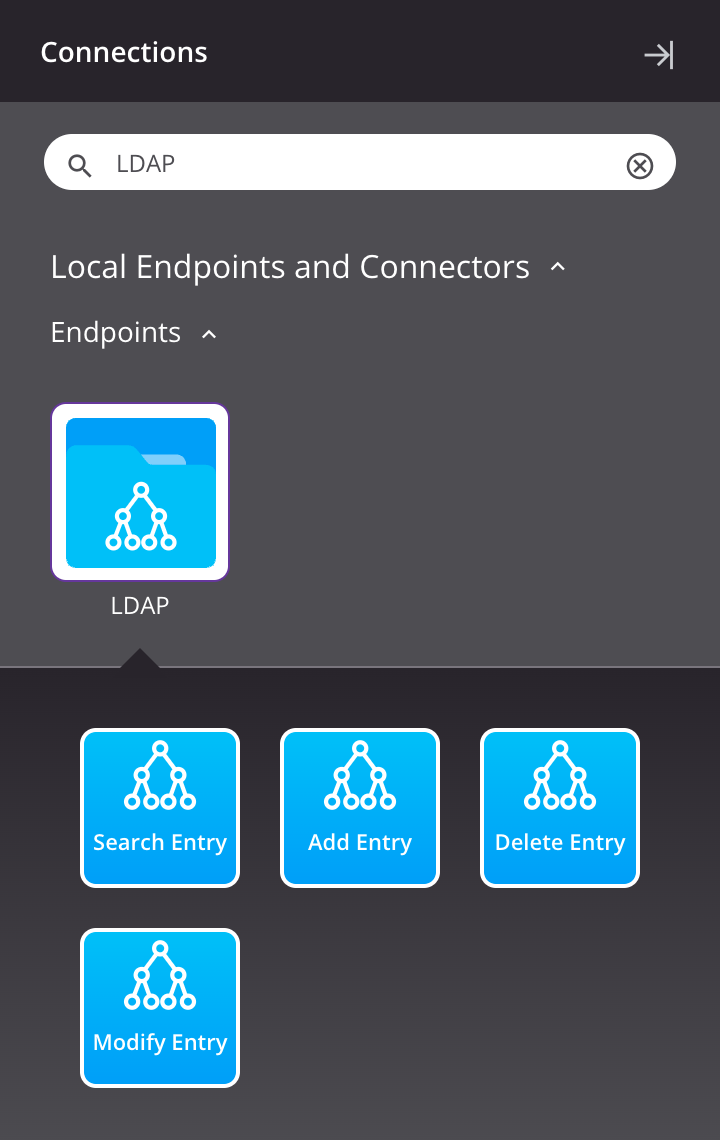
Für weitere Informationen siehe diese Aktivitäten:
-
Eintrag suchen: Gibt Einträge in einem LDAP-Endpunkt zurück und ist dafür gedacht, als Quelle in einem Vorgang verwendet zu werden.
-
Eintrag hinzufügen: Fügt Einträge zu einem LDAP-Endpunkt hinzu und ist dafür gedacht, als Ziel in einem Vorgang verwendet zu werden.
-
Eintrag löschen: Löscht Einträge von einem LDAP-Endpunkt und ist dafür gedacht, als Ziel in einem Vorgang verwendet zu werden.
-
Eintrag ändern: Ändert Einträge in einem LDAP-Endpunkt und ist dafür gedacht, als Ziel in einem Vorgang verwendet zu werden.